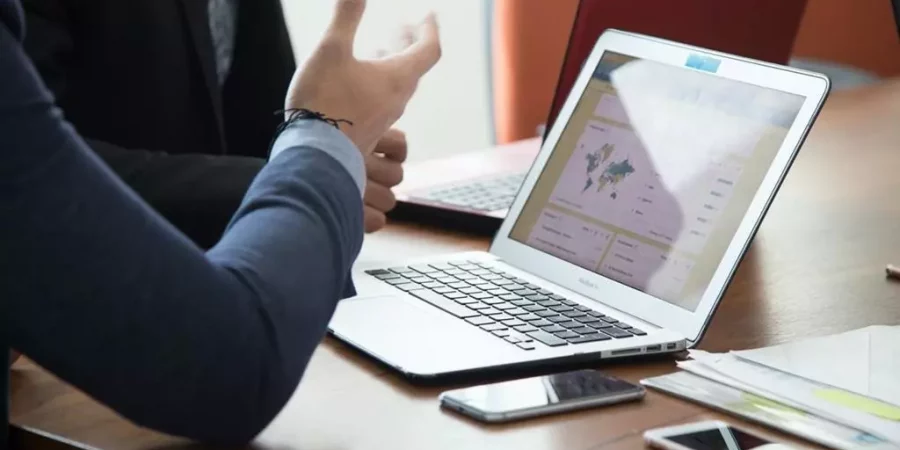Czy kiedykolwiek zastanawiałeś się, co by się stało, gdyby Twoja strona WordPress uległa awarii lub została zhakowana? Strata danych, wielogodzinna praca w próżni i frustracja mogą sięgnąć zenitu.
Dlatego tak ważne jest, aby regularnie robić backup strony WordPress. W tym artykule dowiesz się, jak to zrobić w prosty i skuteczny sposób. Bez obaw, nawet jeśli nie jesteś specjalistą IT, wyjaśnimy Ci krok po kroku, jak zabezpieczyć swoją witrynę przed nieoczekiwanymi niespodziankami. Gotowy na akcję?
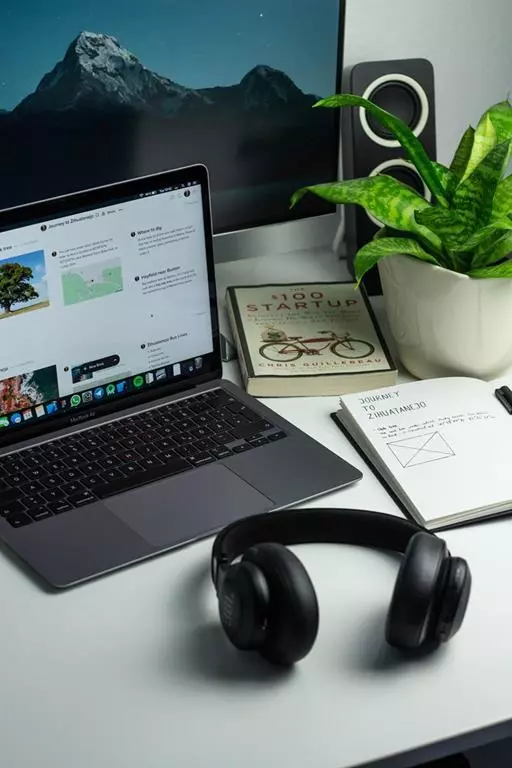
Backup Strony WordPress – Dlaczego to Ważne?
Zanim przejdziemy do szczegółów, pozwólmy, żebyśmy wspólnie zastanowili się nad tym, dlaczego backup Twojej strony WordPress jest nieodzowny. Pomyśl o swojej witrynie jako o cennym dziele sztuki. Każda linijka kodu, każdy dodany wpis i każde unikalne zdjęcie stanowią cenny trunek, który warto chronić.
W Internecie nie brakuje zagrożeń, takich jak ataki hakerów, wirusy czy błędy ludzkie. Każde z tych zagrożeń może spowodować poważne problemy z Twoją stroną. Jeśli coś pójdzie nie tak, możliwość przywrócenia witryny do jej poprzedniego stanu za pomocą backupu może uratować Ci skórę. Pozwala to na uniknięcie utraty danych, które na przestrzeni lat uzbierały się na Twojej stronie.
Zatem, niezależnie od tego, czy prowadzisz bloga, stronę firmową czy sklep internetowy, regularne tworzenie kopii zapasowych jest absolutnie niezbędne.
Ręczny Backup WordPress
Zanim przejdziemy do innych metod, warto zrozumieć, jak wykonać ręczny backup strony WordPress. Choć może to być czasochłonne, jest to wciąż cenna umiejętność do posiadania. Niezależnie od tego, czy robisz to ręcznie, czy używasz narzędzi, warto wiedzieć, co tak naprawdę dzieje się podczas procesu tworzenia kopii zapasowej.
Backup Bazy Danych
Pierwszym krokiem jest zrobienie backupu bazy danych. To tam przechowywane są wszystkie treści Twojej witryny, takie jak wpisy, strony, komentarze i ustawienia. Możesz to zrobić za pomocą narzędzia dostępnego w panelu administracyjnym WordPress.
Aby to zrobić, zaloguj się do swojego panelu WordPress, przejdź do zakładki „Narzędzia” i wybierz „Eksportuj”. Wybierz „Wszystko” i kliknij przycisk „Pobierz plik eksportu”. W ten sposób uzyskasz plik XML z kopią zapasową wszystkich Twoich treści.
Backup Plików
Kolejnym krokiem jest wykonanie backupu plików Twojej witryny. Do tego potrzebujesz dostępu do serwera hostingowego. Możesz użyć FTP (protokół transferu plików) lub panelu zarządzania plikami dostarczanego przez dostawcę hostingu.
Przejdź do katalogu, w którym znajduje się WordPress, a następnie skompresuj wszystkie pliki w jedno archiwum ZIP. Możesz to zrobić za pomocą narzędzi do kompresji plików dostępnych na Twoim komputerze.
Pamiętaj, aby zapisać te pliki w bezpiecznym miejscu, najlepiej na zewnętrznym dysku twardym lub w chmurze. W przypadku awarii Twojego komputera, nadal będziesz miał dostęp do kopii zapasowej.
Backup Strony WordPress za pomocą Pluginu
Jeśli ręczne wykonywanie kopii zapasowych wydaje Ci się zbyt skomplikowane, nie martw się! Istnieje wiele wspaniałych pluginów, które ułatwiają ten proces. Wybierzemy dla Ciebie jeden z nich – „UpdraftPlus”. To jeden z najpopularniejszych i najbardziej zaufanych pluginów do tworzenia backupów WordPress.
Instalacja i Aktywacja Pluginu UpdraftPlus
Przejdź do swojego panelu WordPress, a następnie wybierz „Wtyczki” > „Dodaj nową”. Wpisz „UpdraftPlus” w polu wyszukiwania. Kliknij „Znajdź wtyczkę” i gdy pojawi się UpdraftPlus, kliknij „Zainstaluj”. Po zakończonej instalacji kliknij „Aktywuj”.
Tworzenie Backupu za pomocą UpdraftPlus
Po aktywowaniu UpdraftPlus pojawi się on na liście zainstalowanych wtyczek. Przejdź do „Ustawienia” > „UpdraftPlus Backups”, aby skonfigurować wtyczkę.
Pierwszą rzeczą, jaką musisz zrobić, jest wybranie lokalizacji przechowywania kopii zapasowych. UpdraftPlus oferuje różne opcje, takie jak Google Drive, Dropbox, Amazon S3, czy nawet e-mail. Wybierz odpowiednią dla siebie i zapisz ustawienia.
Następnie kliknij „Backup teraz”, aby rozpocząć proces tworzenia kopii zapasowej. UpdraftPlus wykona backup bazy danych i plików Twojej witryny, a cały proces może potrwać kilka minut, w zależności od rozmiaru Twojej strony.
Gdy backup zostanie zakończony, będziesz miał dostęp do listy dostępnych kopii zapasowych w zakładce „Bieżące kopie zapasowe”. Możesz je przywrócić w dowolnym momencie lub zaplanować automatyczne tworzenie kopii zapasowych w przyszłości.
Automatyczne Backupy – Czyli Oszczędność Czasu
Regularne tworzenie ręcznych kopii zapasowych może być czasochłonne, zwłaszcza jeśli prowadzisz aktywną stronę internetową. Dlatego warto rozważyć automatyczne tworzenie backupów.
Ustawienie Harmonogramu Backupów
Wtyczka UpdraftPlus pozwala na skonfigurowanie harmonogramu automatycznych backupów. Przejdź do „Ustawienia” > „UpdraftPlus Backups”, a następnie wybierz częstotliwość, z jaką chcesz, aby tworzyła się kopia zapasowa. Możesz ustawić backup codzienny, tygodniowy, czy miesięczny.
Gdy już wybierzesz odpowiedni harmonogram, nie musisz martwić się o tworzenie backupów ręcznie. UpdraftPlus będzie robił to za Ciebie, dbając o bezpieczeństwo Twojej strony WordPress.
Backup Strony WordPress na Zewnętrzne Serwery
Choć robienie backupu na lokalnym komputerze to dobry krok, to wciąż nie gwarantuje pełnej ochrony Twojej strony WordPress. Co się stanie, jeśli Twoje urządzenie ulegnie awarii lub zostanie skradzione wraz z kopią zapasową? Dlatego warto zrobić dodatkowy krok i przechowywać kopie zapasowe na zewnętrznych serwerach.
Wykorzystaj Chmurę
Popularne usługi chmurowe, takie jak Google Drive, Dropbox czy Amazon S3, oferują przestrzeń na przechowywanie danych. Możesz skonfigurować wtyczkę UpdraftPlus tak, aby kopia zapasowa automatycznie była przesyłana na wybraną chmurę.
Dzięki temu masz dostęp do backupów z każdego urządzenia podłączonego do Internetu. To dodatkowa ochrona w razie awarii Twojego sprzętu.
Backup na Serwerze FTP
Jeśli preferujesz tradycyjne metody, możesz zdecydować się na przechowywanie kopii zapasowej na zewnętrznym serwerze FTP. W tym celu skonfiguruj UpdraftPlus, aby przesyłał kopie zapasowe na wybrany serwer FTP.
Warto znaleźć zaufanego dostawcę hostingu, który oferuje pojemne konto FTP, aby mieć miejsce na przechowywanie backupów.
Testowanie Backupu – Upewnij się, że działa!
Tworzenie backupów to jedno, ale równie ważne jest przetestowanie, czy faktycznie działają. Wyobraź sobie, że kiedy naprawdę potrzebujesz przywrócić swoją witrynę, odkrywasz, że backup jest uszkodzony lub niekompletny. By uniknąć tego koszmaru, regularnie testuj swoje kopie zapasowe.
Wtyczka UpdraftPlus umożliwia przywracanie kopii zapasowych. Możesz wybrać, które elementy chcesz przywrócić – bazę danych, pliki lub obie te rzeczy. Upewnij się, że wszystkie dane zostały poprawnie przywrócone i że Twoja witryna działa sprawnie po przywróceniu backupu.
Bezpieczeństwo Strony WordPress
Backup to jedno z kluczowych narzędzi zabezpieczających Twoją witrynę, ale warto wziąć pod uwagę również inne środki bezpieczeństwa. Oto kilka podstawowych wskazówek, które pomogą Ci w zwiększeniu bezpieczeństwa Twojej strony WordPress:
7.1. Aktualizacje Systemu
Regularnie aktualizuj WordPress, motywy oraz wtyczki do najnowszych wersji. Aktualizacje często zawierają poprawki związane z bezpieczeństwem, które pomogą uniknąć potencjalnych zagrożeń.
7.2. Silne Hasła
Używaj silnych haseł do logowania do panelu administracyjnego WordPress oraz kont FTP. Unikaj oczywistych haseł i korzystaj z kombinacji małych i dużych liter, cyfr oraz znaków specjalnych.
7.3. Wtyczki Bezpieczeństwa
Rozważ zainstalowanie wtyczek do zabezpieczenia swojej witryny, takich jak Wordfence czy Sucuri Security. Wtyczki te pomogą Ci w monitorowaniu aktywności na stronie i chronieniu jej przed atakami.
Zrobienie backupu strony WordPress to nie tylko czynność zarezerwowana dla ekspertów. Możesz to zrobić samodzielnie, korzystając z prostych narzędzi i wtyczek. Pamiętaj, że regularne tworzenie kopii zapasowych to najlepsza ochrona przed utratą danych i potencjalnymi zagrożeniami w sieci.
Wybierz sposób, który najlepiej odpowiada Twoim potrzebom – czy to ręczny backup, automatyczne kopie zapasowe, czy przechowywanie danych na zewnętrznych serwerach. Dzięki tym krokom, możesz spać spokojnie, wiedząc, że Twoja strona WordPress jest bezpieczna i gotowa na wszelkie ewentualności.
Pamiętaj też o zabezpieczeniach, które dodatkowo zwiększą bezpieczeństwo Twojej witryny. Dzięki temu możesz skupić się na rozwijaniu swojej strony i tworzeniu wartościowych treści, a backup WordPress będzie stanowił swego rodzaju „plan B” w razie potrzeby.
Teraz, gdy znasz już wszystkie niezbędne informacje, nic nie stoi na przeszkodzie, aby zacząć działać! Zadbaj o swoją stronę WordPress już dziś i ciesz się spokojem w przyszłości.